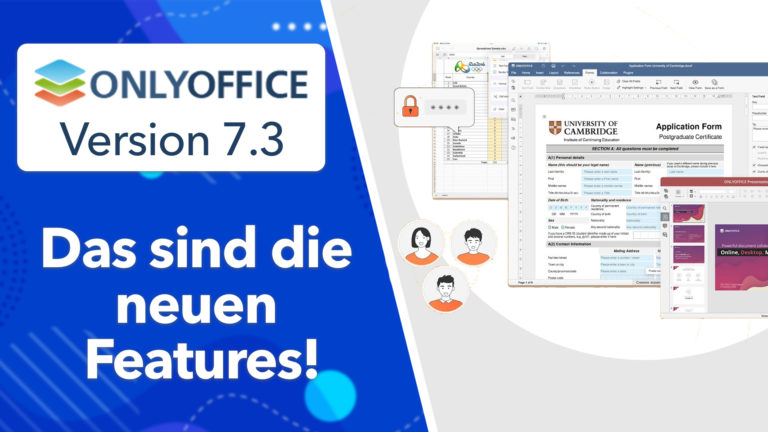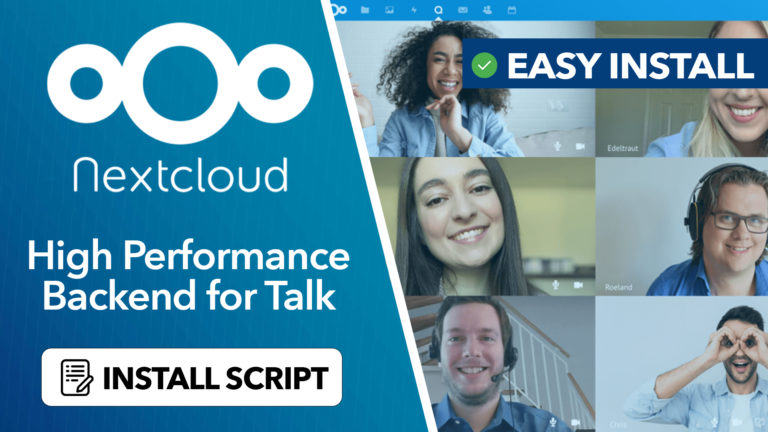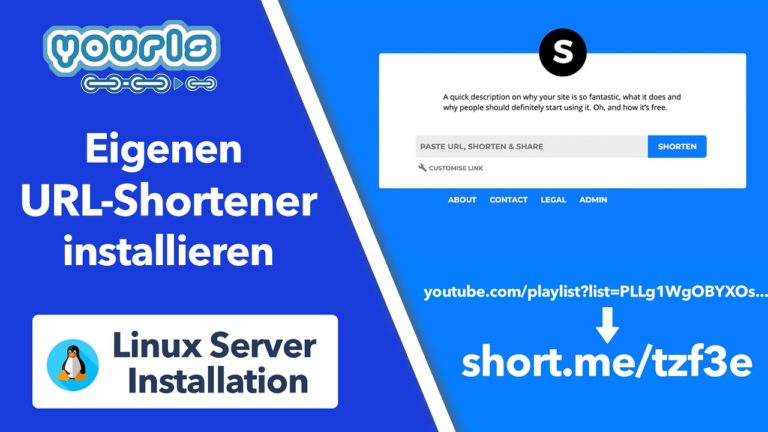VPN Server auf dem Raspberry Pi installieren – PiVPN der OpenVPN Client für den Pi
Sie sehen gerade einen Platzhalterinhalt von Standard. Um auf den eigentlichen Inhalt zuzugreifen, klicken Sie auf die Schaltfläche unten. Bitte beachten Sie, dass dabei Daten an Drittanbieter weitergegeben werden.
In diesem Video zeige Ich euch, wie Ihr einen VPN Server auf eurem Raspberry Pi konfigurieren könnt und damit von extern eine gesicherte Verbindung zu eurem Heimnetzwerk aufbauen könnt. Zusätzlich erfahrt Ihr, wie man PiHole und PiVPN auf einem Raspberry Pi gemeinsam betreiben kann.
Video: DynDNS & DS-Lite einrichten: https://cc.apfelcast.com/htg2g
Video: PiHole und PiVPN auf einem Raspberry Pi: https://cc.apfelcast.com/hhyr5
»» Im Video verwendete Produkte:
Raspberry Pi 4: https://amzn.to/2OWpD5K
Raspberry Pi 3: https://amzn.to/2LtD6zE
MicroSD Karte: https://amzn.to/2JUPNlz
Netzteil (Pi 4): https://amzn.to/2JRuMbm
Netzteil (Pi 3): https://amzn.to/2qsvdTT
Raspberry Pi 4 Case: https://amzn.to/2JUGDoX
Raspberry Pi 3 Case: https://amzn.to/2sSRU4r
Gigabit Lan Kabel: https://amzn.to/2XT1Olg
Fritz!Box 6490 Cable: https://amzn.to/2OjW7rY
#### Install PiVPN Raspberry Pi #### ## change PW ## passwd ## enable static ip ## sudo nano /etc/dhcpcd.conf interface eth0 static ip_address=192.168.0.4/24 static routers=192.168.0.1 static domain_name_servers=192.168.0.1 sudo reboot ## install PiVPN ## curl -L https://install.pivpn.io | bash ## add VPN client ## pivpn add
apfelcast Support
Du benötigst Unterstützung bei deinem Projekt oder hast Fragen zur Umsetzung?
Dann melde ich gern bei uns!
[button link=“https://apfelcast.com/kontakt“ type=“big“ class=“ custom-button“] Kontaktieren[/button]
apfelcast Support
Du benötigst Unterstützung bei deinem Projekt oder hast Fragen zur Umsetzung?
Dann melde ich gern bei uns!